MathType编辑公式确实非常方便,但是也有很多朋友在使用MathType时会出现很多不知名的问题而无法解决,有些MathType问题可以很容易就找到相应的问题而解决,而有的问题去总是不得其法而使用人烦躁不安,比如Mathtype菜单灰色,这种情况下MathType是无法正常使用的。那么该怎样来解决这个问题呢?
问题描述:
正常安装MathType后会出现下面这个弹窗,而最终Word中的菜单是灰色不可用状态。
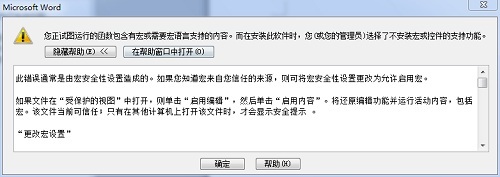
在安装MathType后出现的弹窗

MathType菜单灰色示例
针对这个问题有三种情况,解决方法如下:
第一种情况是更改安全级别,出现的弹窗提示是宏的级别太高了,只需要将之更改就可以了。
操作步骤:
MathType公式与Word显示不一致怎么解决
MathType编辑公式的便利性大减少了我们在文档中编辑公式的复杂性,但是在我们完成整个文档的编辑后,过一段时间再打开文档有时会发现Word中显示的公式与双击用MathType打开后显示的公式是不
1.选择“工具”—“宏”—“安全性”。
2.里把宏安全设置调低一点,如果出现对话框,选择“启用宏”。
第二种情况是:电脑安装的Office版本与系统版本不一致时也会出现这种情况。此时只要将Office的版本安装成与系统一致的版本就可以了,比如系统是64位的,则Office也要是64位;系统是32位的,则Office也相应为32位,这样安装后也可以解决MathType菜单灰色的问题。
第三种情况是:Word缺少VBA文件。
1.找到C:Program Files (X86)Common Filesmicrosoft sharedVBAVBA6 文件夹,里面有个VBE6EXT.OLB 文件,记住一定是“C:Program Files (X86)”里面,这里面存放的都是32位文件,这样才能提取到VBE6EXT.OLB文件。
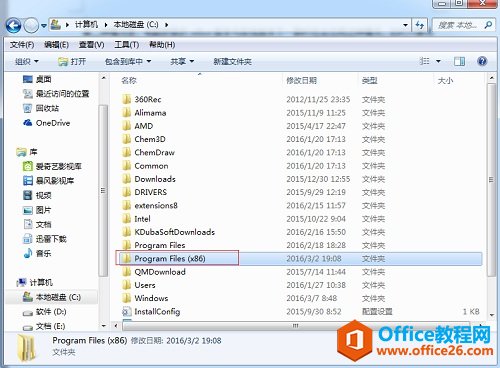
文件路径示例
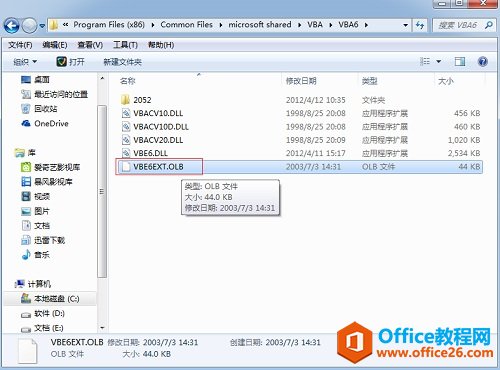
找到VBE6EXT.OLB
2.把这个VBE6EXT.OLB复制到C:Program FilesCommon Filesmicrosoft sharedVBAVBA7.1(有的可能是VBA7)中去,看清楚是“C:Program Files”!这样做是因为64位Office 2013只能调用这个文件夹里面的VBA。
以上内容向大家介绍了MathType菜单灰色的解决方法,操作可能会有点麻烦,尤其是在安装Office的版本时会比较耗时,而第三种情况时的解决方法一定要注意文件存放的位置,否则问题还是不能解决,如果需要了解更多MathType常见问题的解决方法,比如MathPge.dll文件找不到
Word公式乱码但MathType打开显示正常怎么回事
有时Word中公式显示是乱码的,但是当双击公式在MathType中打开时发现公式以是正确的,关闭MathType后仍然显示乱码,这种Word公式乱码的情况是怎么回事呢?其实这是因为在公式编辑器中自动用


